cdr多边形怎么变圆角?本章内容给大家谈谈电子数码产品中关于遇上cdr三角形怎么圆角等问题,我们该怎么处理呢。接下来就让我们来一起来看看吧,希望能帮你解决到相关问题。
cdr多边形怎么变圆角
在CDR中,可以使用圆角工具来将多边形变成圆角形状。
选择多边形,打开属性栏,点击圆角工具,然后拖动滑块来调整圆角的大小。
还可以选择不同的圆角类型,例如圆形、椭圆形、方形等,以获得不同的效果。
cdr三角形怎么圆角
第一:打开CDR后创建一个新的文档,选择工具箱中的【多边形工具】,将边数设置为3,然后按住鼠标在画布拖动就可以画出三角形,选择【窗口】-【泊坞窗】-【角】,选中要制作圆角的三角形后勾选【圆角】,确定【半径】值后点击下方的【应用】,即可将三角形做成圆角;
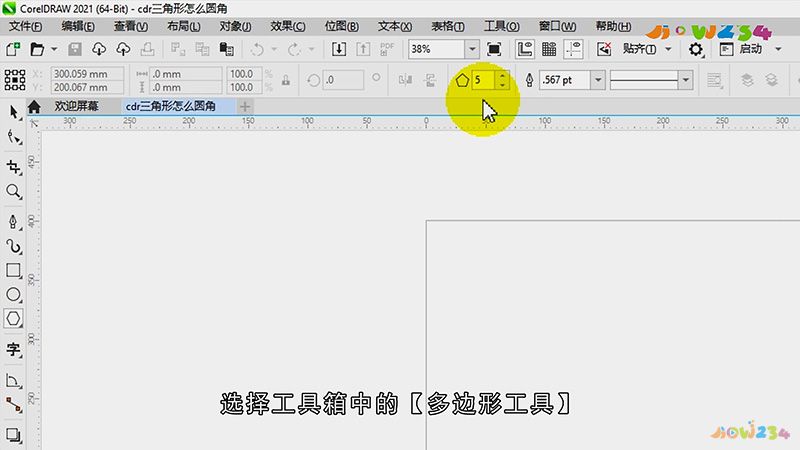
第二:或选择【形状工具】,在靠近三角形顶点的一侧单击,选择属性栏中的【添加节点】,使用同样的方法,在顶点的另一侧也添加节点,框选添加的两个节点和中间的顶点,单击属性栏中的【转换为曲线】按钮,然后将三角形的顶点删除,顶点会自动变成圆角,最后拖动两个节点操控杆,修改圆角大小即可;
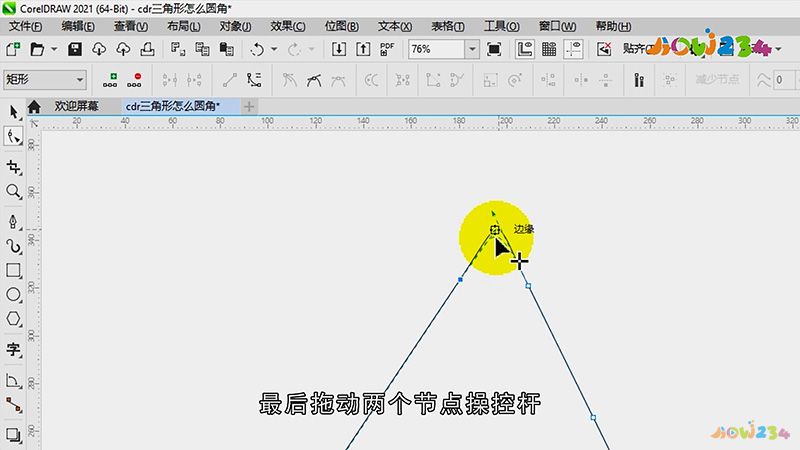
总结
本图文教程演示机型:戴尔-成就5890,适用系统:windows10家庭版,软件版本:CorelDRAW 2021;以上就是关于cdr三角形怎么圆角的全部内容,希望本文的介绍能帮你解决到相关问题,如还需了解其他信息,请关注本站其他相关信息。
